苹果系统固态硬盘分区教程(详解苹果系统固态硬盘分区步骤及注意事项)
随着科技的不断发展,固态硬盘在电脑存储领域得到了广泛的应用。本文将为您介绍如何在苹果系统上对固态硬盘进行分区,以便更好地管理和利用存储空间。

备份重要数据
在进行分区之前,首先需要备份您的重要数据。分区过程中可能会对硬盘数据进行操作,为了避免数据丢失,建议您提前将重要文件备份至其他存储介质,如外接硬盘或云存储。
关闭FileVault加密
如果您的固态硬盘启用了FileVault加密功能,请先关闭该功能。在“系统偏好设置”中选择“安全性与隐私”,点击“文件保险箱”标签页,并解除勾选“启用文件保险箱”。
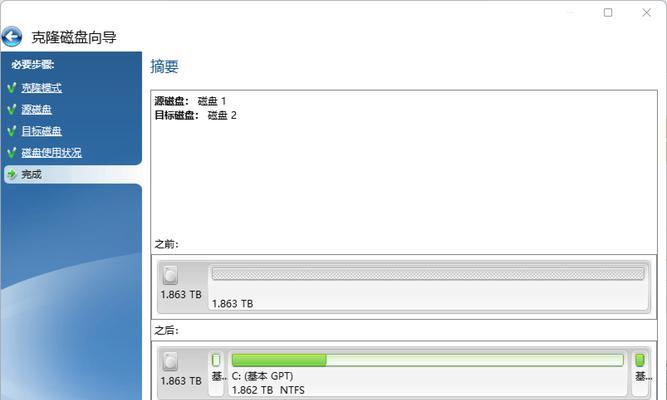
查看固态硬盘信息
在进行分区之前,需要先了解您的固态硬盘的信息。点击“应用程序”文件夹中的“实用工具”,打开“磁盘工具”。选择固态硬盘,并查看其容量、可用空间等信息。
创建新的分区
在“磁盘工具”中选择固态硬盘,在右侧的选项卡中点击“分区”。点击“+”按钮以创建新的分区,然后可以设置分区的名称、大小、格式等选项。您可以根据自己的需求进行分区的设置。
选择合适的文件系统
在创建分区时,您需要选择适合的文件系统。苹果系统推荐使用MacOS扩展(日志式)文件系统。如果需要在其他操作系统上使用该分区,可以选择FAT32或ExFAT文件系统,但注意部分文件系统可能会有容量限制。

调整分区大小
如果您想要调整已有分区的大小,可以在“磁盘工具”中选中该分区,并点击“分区”选项卡右下方的“-”按钮来删除分区,然后重新创建新的分区并设置合适的大小。
分配空间给其他分区
如果您需要调整已有分区的大小并将空间分配给其他分区,可以在“磁盘工具”中选择该分区,在右侧的选项卡中拖动分区边界来调整大小。分配完空间后,您可以在右侧的选项卡中点击“+”按钮来创建新的分区。
设置分区格式
在分区设置中,您可以选择合适的格式。苹果系统推荐使用MacOS扩展(日志式)文件系统,但您也可以根据需求选择其他文件系统格式,如FAT32、ExFAT等。
确认并应用分区设置
在进行分区之前,请确保您对分区的设置进行了充分的确认。点击“应用”按钮来应用分区设置,系统会提示您确认操作。请注意,此操作会将硬盘数据进行重新分区,因此请提前备份重要数据。
等待分区完成
在应用分区设置后,系统会开始重新分区的过程。这个过程需要一定的时间,取决于硬盘的大小和速度。请耐心等待分区完成,期间请勿中断电源或关闭电脑。
验证分区结果
分区完成后,您可以在“磁盘工具”中查看分区结果。确保所有分区都按照您的设置进行了正确的划分,并检查每个分区的可用空间是否正确。
重新启用FileVault加密
如果您在第二步中关闭了FileVault加密功能,在完成分区后,您可以重新启用该功能。在“系统偏好设置”中选择“安全性与隐私”,点击“文件保险箱”标签页,并勾选“启用文件保险箱”。
恢复重要数据
在完成分区后,您可以从之前备份的存储介质中将重要数据恢复至固态硬盘。确保数据完整性后,您可以开始使用新分区的存储空间。
管理分区
分区完成后,您可以使用“磁盘工具”来管理分区。您可以进行重命名、删除、调整大小等操作,以满足日常存储需求。
通过本文的教程,您应该已经了解了在苹果系统上对固态硬盘进行分区的步骤及注意事项。通过合理地分区管理,您可以更好地利用存储空间,并实现数据的安全存储和快速访问。祝您操作顺利!
- 电脑网页搜索错误的原因及解决办法(深入分析电脑网页搜索错误的原因,帮你轻松解决烦恼)
- 电脑QQ突然消失网络错误解决方法(网络错误导致电脑上QQ无法正常连接,如何解决?)
- 老毛桃教你制作系统盘(一步步教你制作完美的系统盘,让电脑焕然一新)
- 以PEU盘安装教程(从制作PEU盘到系统安装,一步一步教您如何轻松完成)
- 探究共享电脑地址错误的原因及解决方法(解析共享电脑地址错误的常见问题和解决方案)
- 华擎X370装机教程(掌握华擎X370主板的安装和配置技巧,打造一台卓越的电脑)
- 手机路由器设置界面在哪里(轻松找到手机路由器设置界面的方法)
- Linux系统优盘安装教程(轻松在优盘上安装Linux系统)
- 电脑开机无法进入系统错误的解决办法(解决电脑开机无法进入系统错误的实用方法)
- 处理惠普电脑硬盘错误的有效方法(解决惠普电脑硬盘错误的实用技巧)
- 通过更改IP地址来保护个人隐私的方法(使用VPN技术实现网络匿名保护)
- 华硕新win10系统安装教程(详细步骤帮助你完成华硕新win10系统的安装)
- 电脑设置壁纸显示错误的原因及解决方法
- 电脑显卡驱动错误及解决方法(解决电脑显卡驱动错误,提升电脑性能)
- 如何连接USB打印机到电脑(简单易懂的USB打印机连接教程)
- 如何解决输入错误的电脑问题(应对电脑输入错误的实用方法)
